Publicitate
Fiecare browser are o funcție de zoom care vă permite să micșorați sau să creșteți dimensiunea unei pagini web. Aplicați-l în locurile potrivite și se poate face viața de navigare mult mai ușoară 5 extensii Chrome care îți vor îmbunătăți viața (de navigare)Unii oameni spun că viața noastră devine din ce în ce mai grea cu cât avem mai multă tehnologie. Deși nu sunt aici pentru a argumenta acest punct, sunt sigur de un lucru - unele lucruri devin doar mai ușoare. In acest... Citeste mai mult . Poate îmbunătăți lizibilitatea pentru noi toți și, de asemenea, poate face web-ul prietenos cu vârstele.
Chrome are, de asemenea, funcția Zoom obligatorie. Dar știați că puteți seta niveluri de zoom personalizate pentru fiecare pagină web cu un pic de lucru?
Cum să gestionați nivelurile de zoom personalizate în Chrome
În Chrome, puteți accesa Mai Mult > Zoom și modificați dimensiunea textului, imaginilor și videoclipurilor pentru o pagină web sau pentru toate paginile web. Dar puteți gestiona, de asemenea, niveluri de zoom personalizate, specifice oricărui site pe care îl vizitați. Pentru a le gestiona, va trebui să descărcați în Setările Chrome:
- Accesați site-ul web pentru care doriți să setați o setare de zoom personalizată.
- Folosiți controalele de mai sus (Mai mult> Zoom) pentru a crește sau a micșora dimensiunea paginii.
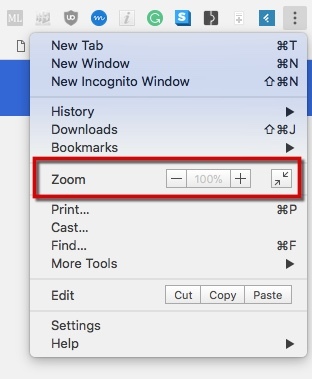
- Configurați zoom personalizat cu orice nivel pentru site-urile dvs. cele mai frecventate.
- Acum, du-te la Meniu> Setări> Setări avansate> Setări conținut> Niveluri de zoom. Această pagină va fi afișată:
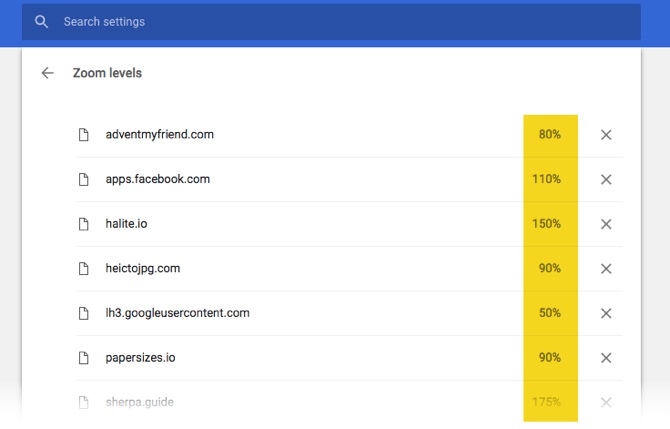
- Aici, veți găsi toate nivelurile de zoom și domeniile în care sunt aplicabile. Deocamdată, poți ștergeți un nivel de zoom personalizat și pune-l din nou de la zero. Încă nu există control care să vă ajute să gestionați nivelurile de zoom de aici. De asemenea, nu puteți adăuga o pagină web de aici.
Chiar și atunci, este un loc util să ștergeți un nivel de zoom dacă nu funcționează pentru dvs. și să-l setați din nou din controlul Zoom. Chrome își amintește fiecare setare de zoom și se va calibra automat atunci când aterizați pe acel site specific. Este destul de la îndemână.
Saikat Basu este editorul adjunct pentru Internet, Windows și Productivitate. După ce a înlăturat un MBA și o carieră de marketing de zece ani, el este acum pasionat de a-i ajuta pe ceilalți să-și îmbunătățească abilitățile de poveste. El se uită la virgula lipsă de la Oxford și urăște capturile de ecran rele. Dar ideile de fotografie, Photoshop și productivitate îi calmează sufletul.

